金钱(警告)
** 状态:** 被贬值
如果您目前正在运行运行 Ubuntu 12.04 的服务器,我们强烈建议升级或迁移到支持的 Ubuntu 版本:
** 原因:** Ubuntu 12.04 已于 2017 年 4 月 28 日到期(EOL)并且不再收到安全补丁或更新。
** 相反,请参见:** 本指南可能仍然有用作为参考,但可能不会在其他Ubuntu版本上工作. 如果可用,我们强烈建议使用为您正在使用的Ubuntu版本撰写的指南。
安装
雖然大多數開發人員都擁有優先的開發環境,並且具備熟悉的特定工具和流程,但這有時可能會在您通常的位置之外發生故障。
Codiad 是一个完整的 IDE (集成开发环境) 可以通过任何 Web 浏览器访问. 您可以在许多不同的语言工作多个项目,甚至可以访问基于 Web 的项目的直播预览. 该 IDE 包括文件管理,自动语法突出和一个伟大的插件系统来扩展功能集。
在本指南中,我们将讨论如何在Ubuntu 12.04 VPS实例上安装和运行Codiad。
安装PHP和Apache
由于该项目基本上是一个自包含的网页目录,我们需要设置一个网页服务器和PHP处理才能运行。
让我们先安装组件,更新我们的包数据库,然后安装所需的包。
1sudo apt-get update
2sudo apt-get install apache2 php5 libapache2-mod-php5 php5-mcrypt git
安装软件后,我们需要编辑一些值,首先,让我们打开一个文件,并告诉Apache Web 服务器,在获取目录列表时,我们希望优先选择PHP文件而不是HTML:
1sudo nano /etc/apache2/mods-enabled/dir.conf
从DirectoryIndex的中间删除index.php行,然后将其移动到前面,如下:
<IfModule mod_dir.c>
DirectoryIndex index.php index.html index.cgi index.pl index.xhtml index.htm
</IfModule>
保存并关闭文件。
配置 Apache 虚拟主机
现在,我们需要修改我们的 Virtual Hosts 文件,以便我们可以为我们的 IDE 文件添加一个位置。
1sudo nano /etc/apache2/sites-available/default
在VirtualHost部分中,在任何其他目录部分之外,我们将想要添加一个额外的目录部分,其中包含有关我们正在设置的项目的信息。
我们将将我们的Codiad目录放置在我们的主目录中,以便我们可以轻松访问我们的文件,所以在下面的配置中使用您的用户名而不是Demouser。
. . .
<Directory /var/www/>
Options Indexes FollowSymLinks MultiViews
AllowOverride None
Order allow,deny
allow from all
</Directory>
Alias /codiad /home/demouser/Codiad
<Directory "/home/demouser/Codiad">
Options -Indexes FollowSymLinks MultiViews
AllowOverride All
Order allow,deny
allow from all
</Directory>
ScriptAlias /cgi-bin/ /usr/lib/cgi-bin/
. . .
保存并关闭文件,当你完成。
完成后重新启动 Apache:
1sudo service apache2 restart
下载和配置项目文件
现在,我们需要获取实际的Codiad文件,我们会把文件夹放到我们的主目录中,我们可以从他们的GitHub页面(https://github.com/Codiad/Codiad)获取该项目。
首先,切换到您的主目录,然后克隆项目:
1cd ~
2git clone https://github.com/Codiad/Codiad.git
这将创建一个名为Codiad的目录在您的家庭目录中. 现在输入该目录:
1cd Codiad
在这里,将示例配置文件复制到生产中:
1cp config.example.php config.php
目前,该目录中的所有文件都属于我们的常规用户(这个例子中的Demouser).组所有者也是我们的用户组,我们需要将几个选定的组所有权转移给我们的Web服务器用户。
我们可以通过键入这样做:
1sudo chown :www-data config.php workspace/ plugins/ themes/ data/
这将允许我们的Web服务器写到几个资源,这对于应用程序的正确功能是必要的。
密码保护 IDE 接口
由于我们需要允许在某些文件夹和文件中写权限,我们可以通过设置一些密码保护来添加额外的安全层。
让我们在Apache配置目录中创建密码文件,我们将其命名为codiad.passwd。我们可以添加我们的用户名并通过键入创建此文件:
sudo htpasswd -c /etc/apache2/codiad.passwd username
您将被要求选择并确认用户授权的密码。 该实用程序将您的密码加密并输入到文件中。
1cat /etc/apache2/codiad.passwd
1demouser:$apr1$wYcm/kRQ$6EGOoj.pYRnYxvddNbIdN0
让我们把这个锁定下来,这样只有 root 和 Web 服务器才能访问这个文件:
1sudo chown root:www-data /etc/apache2/codiad.passwd
2sudo chmod 0640 /etc/apache2/codiad.passwd
现在,让我们在我们的应用目录中创建一个.htaccess文件,该文件将用于授权目的。
1cd ~/Codiad
2nano .htaccess
在此文件中,我们需要引用我们创建的密码文件,然后给密码提示的消息,也许最好不要给出过多的具体信息,关于生活在提示背后的服务:
1AuthUserFile /etc/apache2/codiad.passwd
2AuthGroupFile /dev/null
3AuthName "Authentication required. Please enter credentials"
4AuthType Basic
5Require valid-user
保存并关闭文件,当你完成。
现在,让我们重新启动Apache,只是为了安全:
1sudo service apache2 restart
使用代码
我们的配置现在已经完成,我们的IDE应该可用。 要到达您的新IDE,您需要访问您的服务器的域名或IP地址,然后在您的Web浏览器中/codiad:
http://your_domain.com/codiad
这里是我们使用密码文件和.htaccess 文件设置的 Apache 级身份验证:
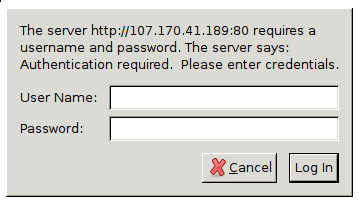
输入您配置的凭证,然后您将被带到初始设置屏幕:
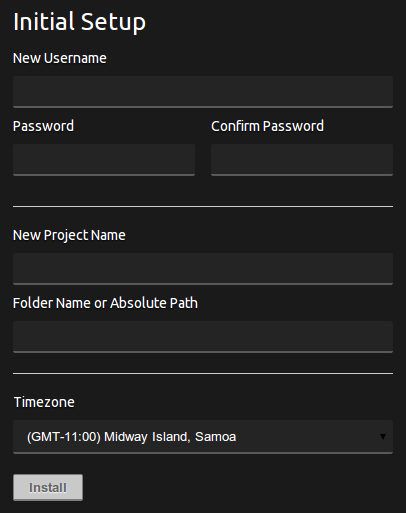
从这里,我们可以设置一个Codiad用户帐户,并启动一个项目. 对于文件夹名称或绝对路径,最好只选择一个与您的项目名称匹配的名称。
您将被带到登录屏幕,在那里您应该输入您刚刚创建的帐户详细信息:
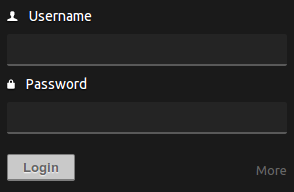
您现在将看到您的基本 IDE 界面:
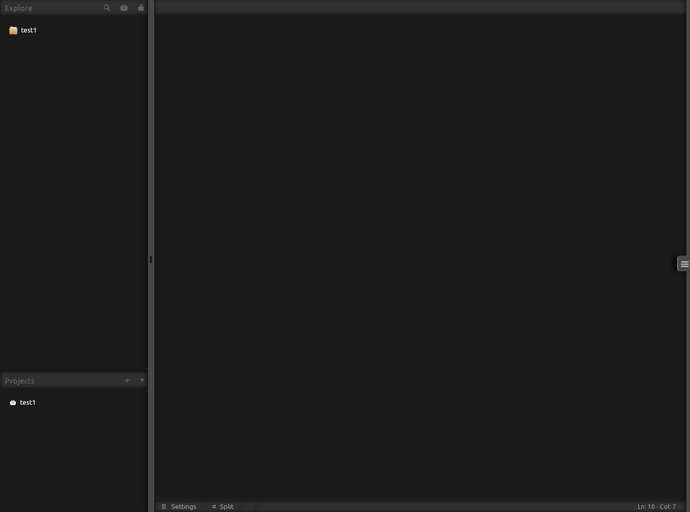
探索接口
让我们稍微了解一下界面。
在左侧,我们有我们的项目侧栏. 顶部部分显示我们的根项目目录以及我们可能创建或移动到该文件夹的任何文件和文件夹:
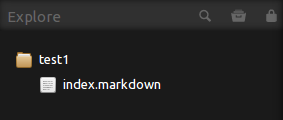
您可以访问菜单来创建文件和文件夹,并通过右键单击项目文件夹或此窗格中的任何其他项目来操纵属性:
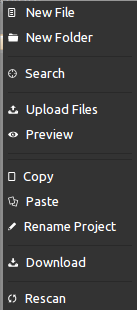
底部显示了项目窗格,其中列出了所有可用的项目,您可以通过点击+按钮创建新项目,并通过双击每个项目之间切换。
如果您创建一个新项目,您可以直接从公开可用的 git 存储库中提取整个项目:
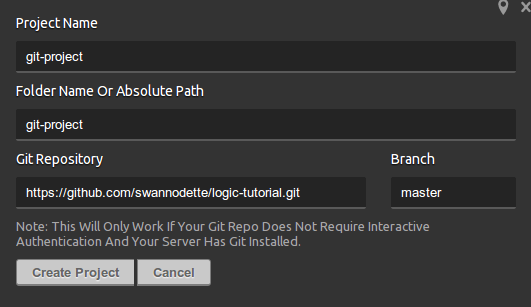
在窗口的主要部分是编辑器本身. 您可以在这里看到您的代码,并有一些格式化和语法突出选项. 双击左侧栏中的文件,在编辑器中打开它们:
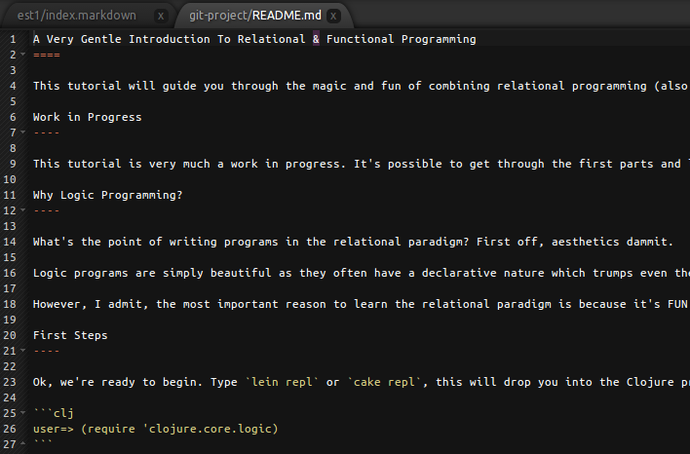
在底部,您可以选择编辑器设置,将窗口分开以同时查看多个文件,并调整语法。
在右侧,我们有一个拖拉卡,延伸到管理侧栏:
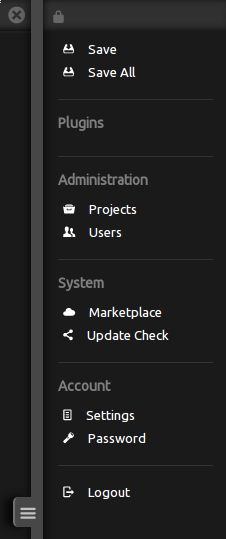
这是你可以去管理你的项目和用户,更新Codiad,安装插件,更改,你的密码,等等,这甚至是你需要保存你的文件的界面。
如果你想让这个界面打开,你可以点击面板的左上角的两个箭头. 这将它变成一个锁符,这将保持面板打开,允许你轻松访问设置和保存选项。
结论
您现在应该使用新的基于浏览器的 IDE 运行。Codiad 有许多不同的扩展,可以增强编辑器的功能。例如,有一个简化的终端接口来管理文件,以及一个协作的扩展,允许您与团队的其他成员共享您的项目。
探索接口,看看是否增加的灵活性可以帮助您从任何地方工作。